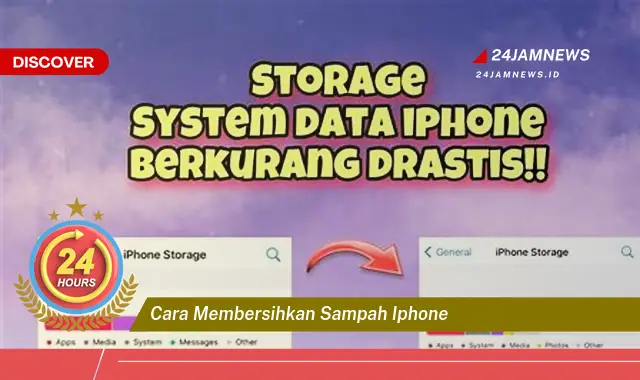Cara membersihkan file sampah di laptop merujuk pada proses penghapusan data yang tidak lagi diperlukan dari sistem laptop. Data ini dapat berupa file sementara, cache aplikasi, file yang terduplikasi, atau file yang sudah dihapus namun masih meninggalkan jejak di sistem. Membersihkan file sampah penting untuk menjaga kinerja laptop agar tetap optimal, membebaskan ruang penyimpanan, dan meningkatkan efisiensi sistem operasi. Proses pembersihan ini dapat dilakukan secara manual maupun otomatis dengan bantuan aplikasi bawaan sistem operasi atau aplikasi pihak ketiga. Dengan membersihkan file sampah secara berkala, pengguna dapat memastikan laptop mereka berjalan lancar dan terhindar dari masalah penyimpanan.
Panduan Membersihkan File Sampah di Laptop
- Menggunakan Disk Cleanup (Windows): Buka File Explorer, klik kanan pada drive C:, pilih Properties, lalu klik Disk Cleanup. Pilih jenis file yang ingin dihapus, seperti file sementara, file unduhan, dan file di recycle bin. Klik OK untuk memulai proses pembersihan. Proses ini dapat memakan waktu beberapa menit tergantung jumlah file sampah yang dihapus.
- Menghapus File Sementara Secara Manual: Buka folder Temp dengan mengetik %temp% di kotak pencarian Windows. Pilih semua file dan folder di dalam folder Temp. Tekan tombol Delete untuk menghapus file-file tersebut. Beberapa file mungkin tidak dapat dihapus karena sedang digunakan oleh aplikasi yang sedang berjalan.
- Mengosongkan Recycle Bin: Klik kanan pada ikon Recycle Bin di desktop. Pilih Empty Recycle Bin untuk menghapus semua file yang ada di dalamnya. Pastikan file yang dihapus memang tidak lagi diperlukan karena proses ini bersifat permanen.
Tujuan dari langkah-langkah di atas adalah untuk membebaskan ruang penyimpanan, meningkatkan kinerja laptop, dan menjaga efisiensi sistem operasi.
Poin-Poin Penting
| 1. Rutin Membersihkan | Membersihkan file sampah secara rutin, misalnya seminggu sekali atau sebulan sekali, dapat mencegah penumpukan file yang tidak perlu dan menjaga kinerja laptop tetap optimal. Hal ini juga membantu mengidentifikasi file-file besar yang mungkin tidak lagi dibutuhkan. Dengan pembersihan rutin, pengguna dapat lebih mudah mengelola ruang penyimpanan dan mencegah laptop menjadi lambat. Frekuensi pembersihan dapat disesuaikan dengan kebutuhan dan penggunaan laptop. |
| 2. Gunakan Fitur Bawaan Sistem Operasi | Sistem operasi modern seperti Windows dan macOS sudah dilengkapi dengan fitur bawaan untuk membersihkan file sampah. Fitur ini dirancang untuk aman dan efektif dalam menghapus file yang tidak diperlukan tanpa mengganggu sistem operasi. Penggunaan fitur bawaan lebih praktis dan mudah dibandingkan dengan aplikasi pihak ketiga. Pastikan untuk memahami fungsi setiap opsi yang tersedia sebelum memulai proses pembersihan. |
| 3. Perhatikan File yang Dihapus | Sebelum menghapus file, pastikan file tersebut memang tidak lagi diperlukan. Memeriksa kembali file yang akan dihapus dapat mencegah kehilangan data penting. Jika ragu, sebaiknya pindahkan file ke folder lain sebagai cadangan sebelum menghapusnya secara permanen. Kehati-hatian sangat penting dalam proses pembersihan file untuk menghindari kehilangan data yang tidak diinginkan. |
| 4. Hapus Cache Browser | Cache browser menyimpan data sementara dari situs web yang dikunjungi. Membersihkan cache browser dapat membantu meningkatkan kecepatan browsing dan membebaskan ruang penyimpanan. Cache yang menumpuk dapat menyebabkan browser menjadi lambat dan memakan banyak ruang penyimpanan. Membersihkan cache browser secara berkala merupakan langkah penting dalam menjaga kinerja browser dan laptop. Proses pembersihan cache biasanya dapat dilakukan melalui pengaturan browser. |
| 5. Uninstall Aplikasi yang Tidak Terpakai | Aplikasi yang tidak terpakai hanya memakan ruang penyimpanan dan dapat memperlambat kinerja laptop. Menguninstall aplikasi yang tidak lagi digunakan merupakan cara efektif untuk membebaskan ruang penyimpanan dan meningkatkan kinerja sistem. Pastikan untuk menguninstall aplikasi melalui Control Panel atau Settings untuk menghapus file terkait secara menyeluruh. Beberapa aplikasi juga mungkin meninggalkan file sampah meskipun sudah diuninstall, sehingga perlu dilakukan pembersihan tambahan. |
| 6. Defragmentasi Hard Disk (HDD) | Defragmentasi hard disk dapat membantu meningkatkan kinerja hard disk konvensional (HDD) dengan menyusun ulang file yang terfragmentasi. Proses ini dapat mempercepat akses data dan meningkatkan kinerja sistem secara keseluruhan. Namun, defragmentasi tidak diperlukan untuk Solid State Drive (SSD). Untuk HDD, defragmentasi secara berkala dapat membantu menjaga kinerja hard disk tetap optimal. Sistem operasi Windows biasanya sudah dilengkapi dengan utilitas defragmentasi bawaan. |
| 7. Gunakan Storage Sense (Windows) | Storage Sense adalah fitur di Windows 10 dan 11 yang dapat membantu mengelola ruang penyimpanan secara otomatis. Fitur ini dapat menghapus file sementara, file di recycle bin, dan file yang tidak lagi diperlukan secara otomatis. Storage Sense dapat dikonfigurasi untuk berjalan secara berkala sesuai kebutuhan. Dengan mengaktifkan Storage Sense, pengguna dapat mengotomatiskan proses pembersihan file sampah dan menjaga ruang penyimpanan tetap tersedia. Fitur ini sangat praktis dan membantu dalam mengelola penyimpanan laptop. |
| 8. Pertimbangkan Aplikasi Pihak Ketiga | Terdapat banyak aplikasi pihak ketiga yang dirancang khusus untuk membersihkan file sampah. Beberapa aplikasi menawarkan fitur yang lebih lengkap dibandingkan dengan fitur bawaan sistem operasi. Namun, pilihlah aplikasi dari sumber yang terpercaya dan pastikan aplikasi tersebut aman untuk digunakan. Aplikasi pihak ketiga dapat menjadi alternatif untuk membersihkan file sampah dengan lebih efektif. Pastikan untuk membaca ulasan dan memahami fitur aplikasi sebelum menginstalnya. |
| 9. Backup Data Penting | Sebelum melakukan pembersihan file sampah yang ekstensif, sebaiknya backup data penting terlebih dahulu. Hal ini untuk mencegah kehilangan data yang tidak diinginkan jika terjadi kesalahan selama proses pembersihan. Backup data dapat dilakukan ke hard disk eksternal, cloud storage, atau media penyimpanan lainnya. Memiliki backup data penting merupakan langkah pencegahan yang bijaksana untuk melindungi data dari kehilangan yang tidak terduga. Backup data secara berkala sangat disarankan untuk menjaga keamanan data. |
Tips dan Detail
- Jadwalkan Pembersihan Rutin: Menjadwalkan pembersihan file sampah secara rutin, misalnya seminggu sekali, dapat membantu menjaga kinerja laptop tetap optimal. Hal ini juga dapat mencegah penumpukan file sampah yang berlebihan. Dengan penjadwalan rutin, pengguna tidak perlu repot mengingat untuk membersihkan file sampah secara manual. Penjadwalan dapat dilakukan menggunakan fitur bawaan sistem operasi atau aplikasi pihak ketiga.
- Gunakan Fitur Pemindaian Otomatis: Beberapa aplikasi pembersih file sampah menawarkan fitur pemindaian otomatis. Fitur ini dapat memindai dan menghapus file sampah secara otomatis tanpa intervensi pengguna. Fitur pemindaian otomatis sangat praktis dan menghemat waktu. Pengguna dapat mengatur jadwal pemindaian dan jenis file yang akan dihapus. Pastikan untuk memahami pengaturan fitur pemindaian otomatis sebelum mengaktifkannya.
- Bersihkan Cache Aplikasi: Selain cache browser, cache aplikasi juga dapat menumpuk dan memakan ruang penyimpanan. Membersihkan cache aplikasi dapat membantu meningkatkan kinerja aplikasi dan membebaskan ruang penyimpanan. Proses pembersihan cache aplikasi biasanya dapat dilakukan melalui pengaturan aplikasi. Beberapa aplikasi juga menawarkan fitur pembersihan cache bawaan. Membersihkan cache aplikasi secara berkala merupakan langkah penting dalam menjaga kinerja laptop.
Membersihkan file sampah merupakan langkah penting dalam pemeliharaan laptop. Dengan menghapus file yang tidak diperlukan, pengguna dapat membebaskan ruang penyimpanan dan meningkatkan kinerja sistem. File sampah yang menumpuk dapat menyebabkan laptop menjadi lambat dan tidak responsif.
Selain meningkatkan kinerja, membersihkan file sampah juga dapat meningkatkan keamanan laptop. File sampah terkadang dapat berisi informasi sensitif yang dapat disalahgunakan oleh pihak yang tidak bertanggung jawab. Dengan menghapus file sampah secara berkala, pengguna dapat mengurangi risiko kebocoran data.
Terdapat berbagai macam jenis file sampah, seperti file sementara, cache browser, file log, dan file yang terduplikasi. Setiap jenis file sampah memiliki karakteristik dan lokasi penyimpanan yang berbeda. Penting untuk memahami jenis-jenis file sampah ini agar dapat membersihkannya secara efektif.
Pengguna dapat membersihkan file sampah secara manual atau menggunakan aplikasi bawaan sistem operasi. Sistem operasi modern seperti Windows dan macOS sudah dilengkapi dengan fitur bawaan untuk membersihkan file sampah. Fitur ini biasanya cukup efektif untuk menghapus sebagian besar file sampah.
Bagi pengguna yang menginginkan fitur yang lebih lengkap, terdapat banyak aplikasi pihak ketiga yang dirancang khusus untuk membersihkan file sampah. Aplikasi ini biasanya menawarkan fitur pemindaian yang lebih mendalam dan opsi pembersihan yang lebih spesifik.
Frekuensi pembersihan file sampah tergantung pada penggunaan laptop. Pengguna yang sering menggunakan laptop untuk aktivitas berat seperti gaming atau editing video sebaiknya membersihkan file sampah lebih sering dibandingkan dengan pengguna yang hanya menggunakan laptop untuk browsing internet atau mengetik dokumen.
Sebelum melakukan pembersihan file sampah, penting untuk memastikan bahwa file yang akan dihapus memang tidak lagi diperlukan. Memeriksa kembali file yang akan dihapus dapat mencegah kehilangan data penting.
Membersihkan file sampah merupakan bagian penting dari pemeliharaan laptop secara keseluruhan. Dengan melakukan pembersihan secara berkala, pengguna dapat menjaga kinerja laptop tetap optimal dan mencegah masalah yang disebabkan oleh penumpukan file sampah.
FAQ
John: Apakah aman menggunakan aplikasi pihak ketiga untuk membersihkan file sampah?
Ikmah (Teknisi): Secara umum aman, tetapi penting untuk memilih aplikasi dari sumber yang terpercaya dan membaca ulasan pengguna sebelum menginstalnya. Pastikan aplikasi tersebut memiliki reputasi yang baik dan tidak mengandung malware. Beberapa aplikasi pihak ketiga juga menawarkan fitur yang lebih lengkap dibandingkan dengan fitur bawaan sistem operasi.
Sarah: Berapa sering sebaiknya saya membersihkan file sampah di laptop?
Wiki (Pakar IT): Frekuensi pembersihan tergantung pada penggunaan laptop. Jika Anda menggunakan laptop secara intensif, sebaiknya bersihkan file sampah seminggu sekali. Jika penggunaan laptop ringan, pembersihan sebulan sekali sudah cukup. Anda juga dapat memantau ruang penyimpanan dan membersihkan file sampah jika ruang penyimpanan mulai menipis.
Ali: Apa yang terjadi jika saya tidak pernah membersihkan file sampah di laptop?
Ikmah (Teknisi): Laptop Anda akan menjadi lambat dan ruang penyimpanan akan penuh. Hal ini dapat mempengaruhi kinerja sistem dan aplikasi. Dalam jangka panjang, penumpukan file sampah juga dapat menyebabkan masalah stabilitas sistem.
Maria: Apakah membersihkan file sampah akan menghapus data pribadi saya?
Wiki (Pakar IT): Pembersihan file sampah umumnya tidak akan menghapus data pribadi seperti dokumen, foto, dan video. Namun, penting untuk memeriksa file yang akan dihapus sebelum memulai proses pembersihan. Pastikan Anda tidak menghapus file yang masih diperlukan.